【応用1】他社製ソフトを使って日本語入力をもっと快適にしよう
作業効率アップにつながる
OS Xに標準で搭載されている日本語入力プログラムは「日本語入力(Japanese IM)」ですが、OS Xは入力プログラムを切り替えできる構造になっているため、他社から発表されているOS Xに対応した入力プログラムも利用できます。
他社製の有名な製品としては「グーグル日本語入力」「ATOK(エイトック)」「かわせみ」があります。入力プログラムの性能・機能は近年とても高くなっており、基本的な入力であれば変換や推測変換の性能も満足行く仕上がりになっていますが、製品によって独自の特徴や機能をそれぞれ備えているため、他社製の日本語入力プログラムを導入すると日本語の入力環境が大きく変わります。
変換速度の向上や、変換候補の正確性が向上すればスムースに入力ができますし、作業効率も大きくアップします。今まで標準の日本語入力プログラムしか使ったことがなかった人も、これを機会に他社製のものを試してみてはいかがでしょうか。次ページからは有名な入力プログラムの特徴を解説していきます。
主な他社製入力プログラム
現在、OS Xで使える他社製の日本語入力プログラムは全部で3つ。どれも標準の日本語入力プログラムにはないユニークな機能を持っています。変換し直したい文字列を選択した状態で、入力メニューの「再変換」を選択します。

Google日本語入力
【発売】Google 【価格】無料

かわせみ2
【発売】物書堂 【価格】2160円

ATOK 16 for Mac
【発売】ジャストシステム 【価格】7344円~
インストールの流れ
「グーグル日本語入力」はダウンロードしたディスクイメージファイルを開いてインストーラパッケージファイルを、他の製品の場合はインストーラファイルをダブルクリックします。インストールが始まったら、あとはメッセージに従ってステップを進めていきます。インストールが終了したら、Macの再起動が行われます。再起動後、日本語入力プログラムが使える状態になります。
環境設定の手順を知る
日本語入力プログラムの管理は、システム環境設定の[キーボード]にある[入力ソース]で行います。メニューバーにある「入力メニュー」の一番下、[“日本語”環境設定を開く]からもアクセスできます。他社製の入力プログラムをインストールすると、自動的に入力ソースに追加され、入力メニューから選択できる状態になります。
入力プログラムの切り替えは、入力メニューから行います。[コントロール]キーと[スペース]バーを同時に押しても切り替えできます。入力プログラムを切り替えると、入力メニューの内容やショートカットキーも変わるので注意が必要です。
標準の入力プログラムと他社製の入力プログラムを併用することも可能です。ただし複数の日本語入力プログラムを使うと、入力メニューの上段にある「ひらがな」や「カタカナ」などの項目が入力プログラムごとに表示されるので、選択しにくかったり見づらくなったりすることもあるでしょう。入力メニューにある[入力ソース名を表示]を選んでおくと、入力プログラムのソフト名がメニューバーに表示されるようになるため、今使っている入力プログラムが一目でわかるので便利です。
他社製の入力プログラムだけを使う場合は、標準の入力プログラムを入力ソースから削除しておくとメニューがすっきりして見やすくなります。入力ソースから削除しても、その入力プログラムがアンインストールされてしまうわけではありません。再度入力ソースに追加すればいつでも使用できます。
複数の入力プログラムがインストールされた状態だと、入力プログラムごとに「ひらがな」や「カタカナ」の項目が入力メニューに表示されてしまいます。
システム環境設定の[キーボード]にある[入力ソース]で使わない入力プログラムを選択して[-]ボタンをクリックすると、入力メニューには表示されなくなります。
【応用2】無料で使えるのに超強力!「グーグル日本語入力」を試そう
ユニークな機能が満載

Google日本語入力
【発売】Google 【価格】無料
標準の日本語入力プログラム以外を試してみたいと思った人にオススメなのが、誰でも無料で使える「グーグル日本語入力」です。
インターネット上から集めた語彙や用語から変換辞書を作成しているので、専門用語や学術用語に強い日本語入力プログラムといえるでしょう。入力途中に予測を行なって、入力文字列の下に変換候補を表示する「サジェスト」機能にも、インターネットから収集した語彙や用語が反映されます。
変換も、単漢字変換から記号変換、顔文字変換、カタカタ英語変換、郵便番号変換、日付変換とひととおりの機能が揃っています。ちょっと間違った読みを入力しても、グーグル検索と同様「もしかして」機能が使えるので心配いりません。
辞書にない単語の登録にも品詞を指定できたり、辞書ツールを使った一括登録などユーザ辞書まわりの機能も豊富です。
自動アップデート
入力プログラム本体や変換辞書の内容を、必要に応じて自動でアップデートしてくれます。バージョンアップ時に新しく追加された機能は、入力メニューから[グーグル日本語入力について]を選んで表示されたウインドウから[製品情報]のリンクをクリックすると、グーグル日本語入力のサイトにアクセスしてその内容を確認できます。
[ばーじょん]と入力して変換すると、変換候補に現在のバージョン名が表示されます。
きめ細やかなアップデートがあるので、小さな不具合、バグなども気がつくと修正されていることが多いです。
流行り言葉に強い
専門分野の用語や学術的な言葉に始まり、芸能・文化人の名前、アニメのキャラクターの名前なども、ほとんど一発で変換できます。入力途中であってもサジェスト機能によって候補表示をしてくれるので、入力効率がアップします。
余計な変換候補が表示されては困るプレゼン画面などでは、サジェスト機能を無効にしておくことをオススメします。サジェストの無効は、入力メニューの[環境設定]から[サジェスト]を選んでも変更できますが、「コマンド」と入力して変換候補から[サジェスト機能の一時停止]を選ぶと一時的に停止状態にできます。
マイナーな単語や、はやりの人名などもサジェストしてくれます。また、サジェストの一時停止も簡単です。
豊富な機能の辞書ツール
変換辞書に載っていない単語や語句は、ユーザ辞書に追加しておくと次回から一発で変換できます。OS X標準の日本語入力プログラムでは、読みしか設定できないユーザ辞書登録ですが、グーグル日本語入力では品詞が指定できるので、より細かな設定ができます。
また、単語登録のウインドウから[ユーザ辞書の編集]ボタンをクリックするか入力メニューから[辞書ツール]を選ぶと、ユーザ辞書に登録してある単語一覧や編集、新たなユーザ辞書の作成ができます。ユーザ辞書に登録してある内容を書き出したり、一括登録などもここで行えます。
標準の入力プログラムとは違い、単語の品詞を入力したり、複数の辞書を管理したり、といった機能が揃っています。
ショートカットで記号入力
矢印や特殊なカッコなどの記号は、「やじるし」、「かっこ」と入力して変換することもできますが、変換候補から選んだり、サジェストに表示されてしまったりと目障りな場合もあります。グーグル日本語入力にはローマ字のテーブルをカスタマイズする機能があり、このテーブル上で、よく使う記号が「z」キーから始まるショートカットに割り当ててあります。たとえば「↓(左矢印)」は[zh]で入力できます。「…(三点リーダ)」も[z.]と入力すると、変換することなく入力可能です。
このショートカットは環境設定の[一般]→[キー設定]にある[ローマ字テーブル]の[編集]ボタンをクリックして表示されるウインドウで編集可能です。
[z]からはじまる変換候補の一例です。
[zy]に[¥]を割り当てました。[オプション]キー+[Y]キーでも入力できますが、こちらのほうが簡単です。
【応用3】MacでもiOSでも大活躍のパワフルな「ATOK 16」
老舗の変換が安心
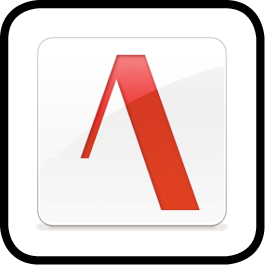
ATOK 16 for Mac
【発売】ジャストシステム 【価格】7344円~
「ATOK(エイトック)」は、歴史の古い日本語入力システムで、毎年のようにバージョンアップされ、その度に数多くの便利機能が追加されています。
ATOKの価格は、パッケージ版が1万44円から、ダウンロード版が税込み7344円から(いずれも「ベーシック」通常版)と、ほかの日本語入力プログラムと比較するとそれなりの出費が必要ですが、価格に見合う便利機能が満載です。確定するたびに最適な推測候補を表示する機能や、提示された似た表現や類義語の中からピッタリの表現を選べる機能、日本全国の地方特有の言い回しや方言などをスムースに変換できる機能などは、さすが20年以上の歴史を誇る日本語入力プログラムといったところ。さらに、英単語や英文の入力をサポートする機能も用意されていて、数文字の入力で推測候補が表示されるため長い英単語も簡単に入力できます。
定額制が便利
ATOK 2016を複数のデバイスで使うなら、月額308円(税込み)で使える定額制の「ATOKパスポート」がお得です。ATOKはMac版以外にも、iOS版、ウインドウズ版、アンドロイド版などが販売されていて、ATOKパスポートの加入者は、Mac版、ウィンドウズ版、アンドロイド版を合計10台までのデバイスで利用できます。
また、ATOKパスポートでは各デバイスでユーザ辞書を共有できる「ATOKシンク・アドバンス」や、思い出せない言葉を「なんとか」のあとに続けて入力して変換する「ナントカ変換サービス」などを無料で利用できます。
常に最新版のATOKを利用できるのも、ATOKパスポートの利点の1つです。
推測変換でさらに便利に
入力するごとに推測候補が表示され、[タブ]キーで選んで確定できるのはもちろん、1つの単語を確定したあとにそれに続く単語を推測候補として表示するなど、推測変換が非常にパワフルです。
さらに最新の「ATOK2016」では、WEBブラウザやメール、ワード書類などのウインドウ内に含まれる単語やフレーズを変換候補として優先的にリストアップする新機能が搭載されました。今見ているWEBページやメール、文書に載っている単語なら、最初の数文字をタイプすれば候補に現れるので、文章を参照しながらの入力がスピーディに行えます。
入力するごとに推測候補が表示されるのはもちろん、見ているWEBページに含まれる単語が変換候補として表示されます。
言葉の誤りを指摘&補正
たとえば「お願いします」と入力しようとしたのに、「おねぎあします」と入力してしまい、「尾根ギアします」と確定したあとで修正した経験ってありませんか? ATOKの場合、入力ミスをすぐに削除して正しく入力し直すと、正しい変換を学習し、次回からは「おねぎあします」とタイプしても、「お願いします」と正しい候補を提示してくれる「入力ミス修正機能」が搭載されています。
さらに、基本的な言葉のミスや敬語の使い方、打ち間違いをなどを指摘したり、カタカナ語の言い換え例を提案したりする機能を備えているほか、最新の「ATOK2016」からは、母音を押し損ねたり、右手または左手がホームポジションからずれた状態で入力した場合にも、適切な訂正候補を表示してくれる機能が搭載されています。
ホームポジションからずれた位置で入力して意味不明な文章が出来上がっても、正しく変換してくれます。
いつでも電子辞書を開ける
ATOKでは「ATOK連携電子辞典」と連携して、さまざまな言葉の意味などを調べることが可能です。入力中や変換中は[コントロール]キー+[W]キーを押せば意味が調べられるのに加えて、「ATOK2016」では確定後やWEBページなどの文章を選択状態にしたのち、[コントロール]キーを2回押せば辞典検索した結果を表示することも可能です。
なお、ATOK連携電子辞典シリーズは基本的に別売り(乗換案内・駅名変換辞書のみ標準付属)ですが、パッケージ版のプレミアムには「精選版日本国語大辞典」や「ジーニアス英和辞典 第5版」が搭載されているほか、クラウドサービス「ATOKパスポート・プレミアム」では「大辞林」や「ウィズダム英和/和英辞典」など、クラウド上の最新電子辞典を利用可能です。
確定後の文章やWEBページから単語を選択して辞書で調べることも可能。乗換駅も表示できます。
【応用4】豊富な機能でお手頃価格! かゆいところに手が届く「かわせみ」
アイクラウドで辞書を同期
 かわせみ2
かわせみ2
【発売】物書堂 【価格】2160円
「かわせみ2」は、かつてパッケージ販売されていたMac用の日本語入力プログラム「イージーブリッジ」から、かな漢字変換エンジンなどのライセンスを受けて販売されているソフトです。
歴史も長く、機能面もパワフルで、人名地名、新語、郵便番号、顔マークなどをすばやく入力できる専門語辞書を搭載するほか、同音異義との使い分け情報を変換候補リストから参照したりと、日本語を正しく入力するための機能が豊富に搭載されているほか、アイクラウドドライブ経由でユーザ辞書、キー割り当て、ローマ字ルールなどを複数台のMacで同期できるのをはじめ、ショートカットメニューや手書き文字認識などを実装するなど、より使いやすくなっています。
これだけの機能を備えながらも、価格は税込2160円と非常にお手頃で、初めて購入する日本語入力ソフトとしてもオススメです。
クラウドで辞書同期
「かわせみ2」はアイクラウド・ドライブを利用してユーザ辞書、専門語辞書(再変換辞書を含む)、キー割り当てファイル、ローマ字のルールファイル、環境設定テンプレートといったユーザデータを複数台のMacと同期できます。Macユーザなら誰でも持っているアイクラウドアカウントを利用できるため、容量にさえ余裕があれば別途料金を支払う必要はありまません。
複数台のMacで同じユーザ辞書を使えるのはもちろん、Macを買い換えたときにすぐ辞書や設定をそのまま引き継げるのは便利です。
ユーザ辞書などのデータがアイクラウド・ドライブ経由で同期します。
ショートカットを表示
複雑なショートカットキーを覚えられないために、日本語入力プログラムの便利機能をごく一部しか活用できていない、という人も多いのではないでしょうか。
「かわせみ2」では、たった1つのショートカットキー([オプション]キー+[W]キー)を覚えておけば、変換時にそのショートカットキーを押すことで、状態に応じた機能のショートカットを表示したり、リストから選んで利用できるインターフェイスを呼び出せます。たとえば「類義語変換」や「和英変換」など、普段はあまり利用しない機能を使いたいときに便利です。
ショートカットが割り当てられていない機能も利用可能です。変換状況に応じてメニュー内容が変化します。
部首変換&手書き入力
かわせみ2には、漢字を入力する際に役立つ2つの機能が搭載されています。1つ目が、指定した部首の漢字、あるいは指定した漢字と同じ部首・部品をもつ漢字を検索できる「部首変換」機能です。「ぎょうにんべん」と入力して[オプション]キー+[P]キーを押すと「彳」を部首にもつ漢字が、「初」と入力して同キーを押すと「?」と「刀」を含む漢字が候補リストに並びます。
2つ目が「手書き入力」の機能です。入力メニューから[手書き入力]を選び、Macの画面全体をキャンパスにして、入力したい漢字をマウスで手書きすると、右側に候補が現れ、お目当ての漢字をクリックで入力できます。同じ部首の漢字や異体字も確認できるので、旧字体で書きたいのだけれど、字がわからない、といったときにも役立ちます。
似た漢字を探すのには「部首変換」が便利です。
便利な辞書連携&専門語辞書
OS Xには単語の意味をすばやく調べることのできる「辞書」が標準搭載されていますが、かわせみ2なら日本語を入力中に変換候補リストから辞書にアクセスしてその単語の意味を参照できるので、言葉の使い方などを確認しながら変換できます。
また、候補の中に目的の単語が表示されない場合、普段使っていない専門語辞書(人名地名辞書、医学辞書、顔マーク辞書、郵便番号辞書)から目的の候補を選択することができます。これにより、普段使っているときの変換候補がむやみに増えすぎない、というメリットがあります。
このほか、[オプション]キー+[V]キーで類義語を変換候補としてリストアップし、さらにその候補から連想される類義語をたどれるなど、日本語を正しくキレイに入力するための機能が満載です。
変換候補の右に本のアイコンが付いているものは、辞書の検索結果が表示されます。変換候補に目的の単語がでないときは、[追加候補]を選ぶと専門辞書を選べます。
【ダウンロード】
OS X標準の日本語入力環境では、ひらがなやカタカナ、英字のほかに、「半角カタカナ」「全角英字」が利用できます。これらの入力モードを有効化/無効化するには、[システム環境設定]→[キーボード]→[入力ソース]で設定します。
【起動を高速化】
Macを起動した直後、最初にGoogle日本語入力を使うときに、環境によっては一瞬のラグが生じる場合があります。この間が気になる場合は、環境設定の[その他]にある[ログイン時に変換エンジンプログラムを起動する]をチェックしておきましょう。
【定額制サービス】
月額514円の「ATOKパスポート・プレミアム」なら、大辞林などのクラウド上の最新電子辞典を利用できるほか、ブラウザ上にコピー&ペーストした文章の誤字・脱字・表記揺れなどを見つける「クラウド文章校正」などの機能を利用できます。
【物書堂】
かわせみを開発・販売しているのは、iOS向けの人気辞書アプリ「大辞林」や「角川類語新辞典」、「三省堂国語辞典 第七版」、「例解学習国語辞典 第九版」などを手がける、アップル製品と日本語を愛する「物書堂」です。



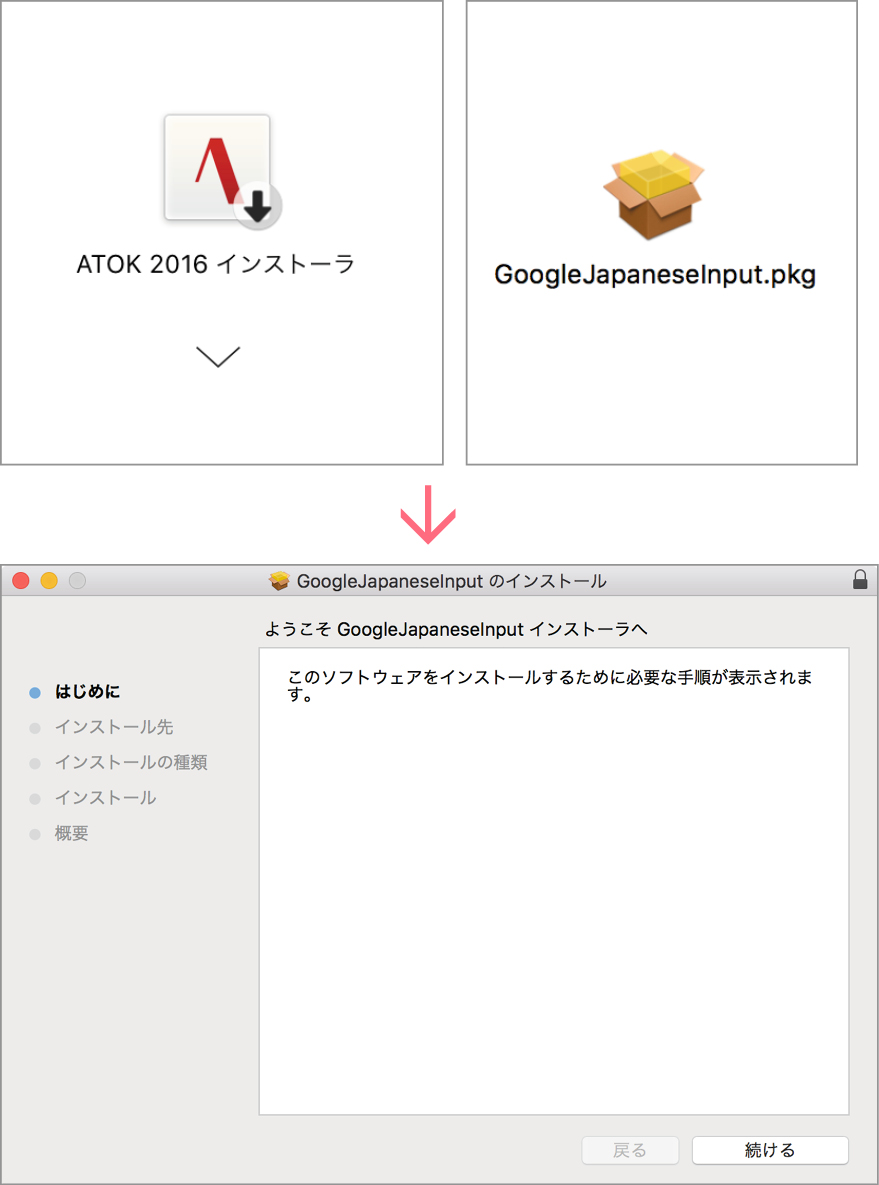
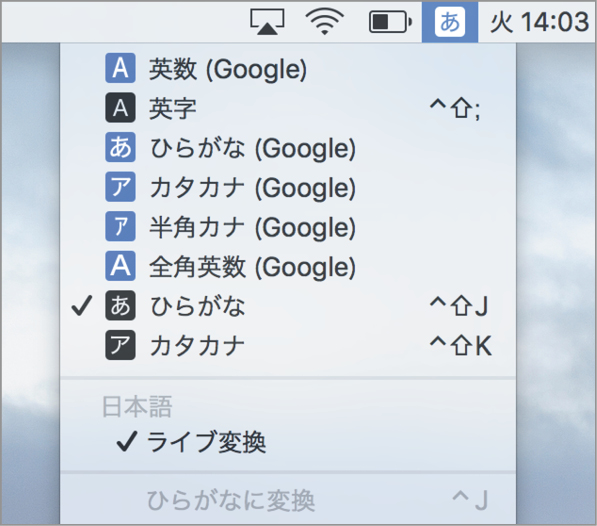

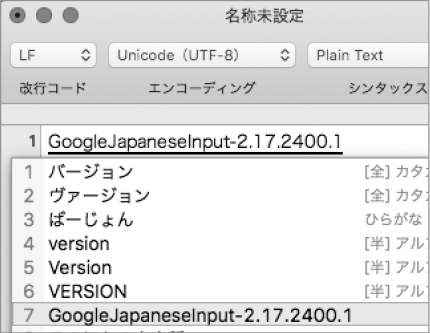
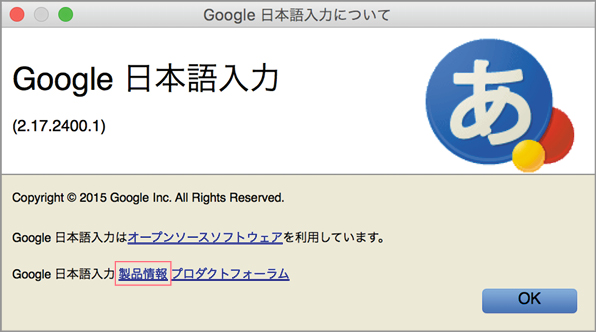


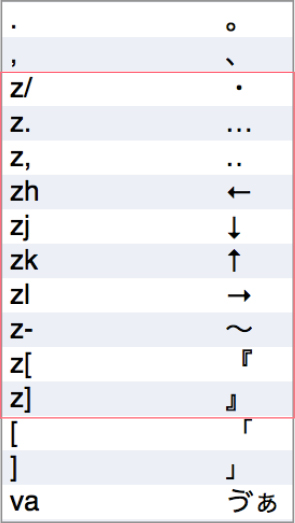

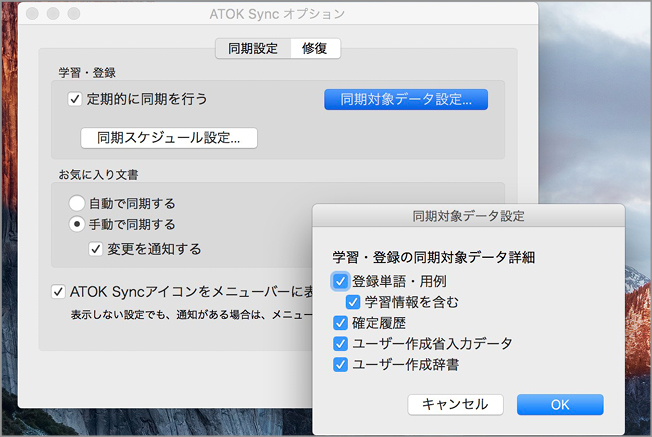
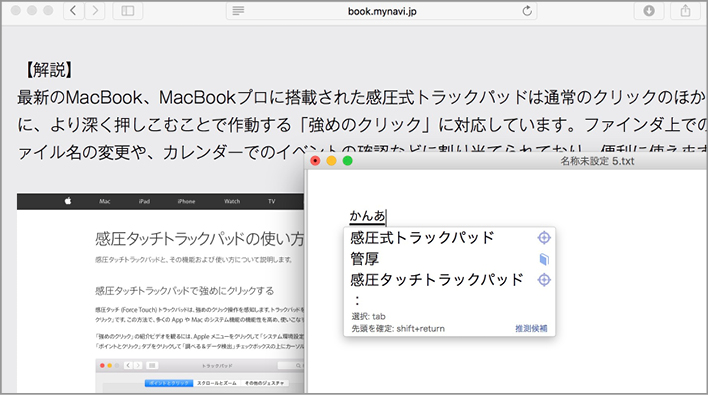
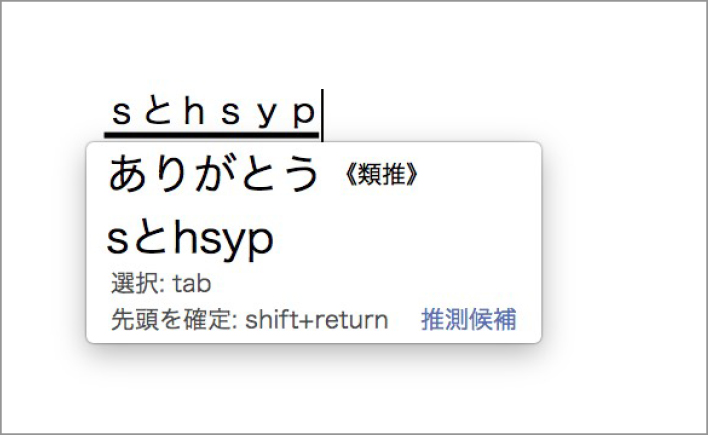
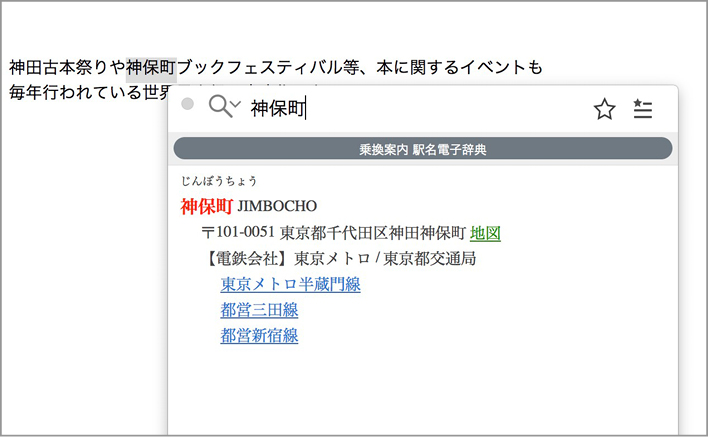

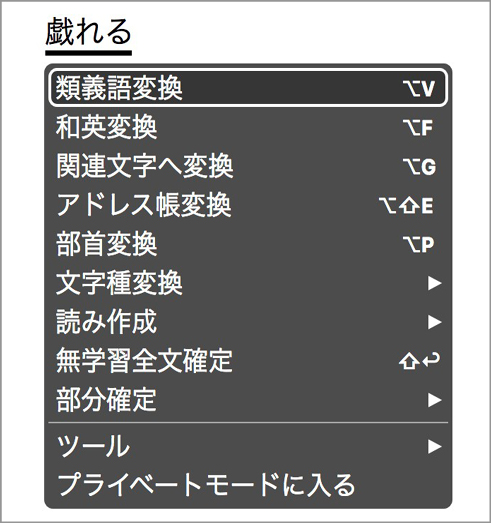
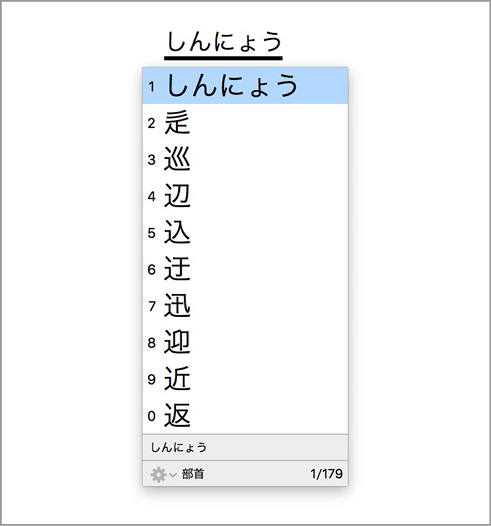
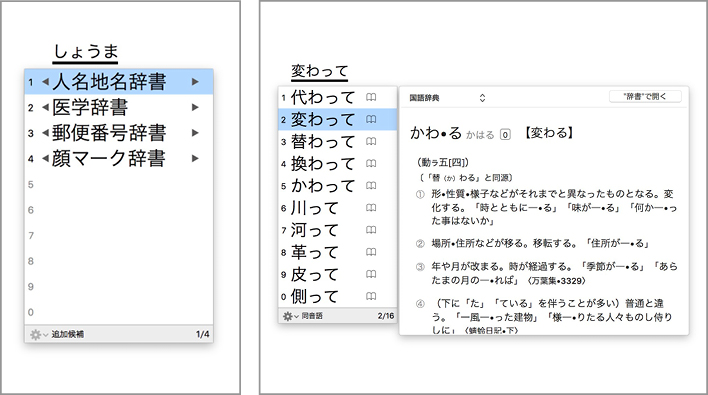



![アプリ完成間近! 歩数連動・誕生日メッセージ・タイマー機能など“こだわり”を凝縮/松澤ネキがアプリ開発に挑戦![仕上げ編]【Claris FileMaker 選手権 2025】](https://macfan.book.mynavi.jp/wp-content/uploads/2025/10/IMG_1097-256x192.jpg)